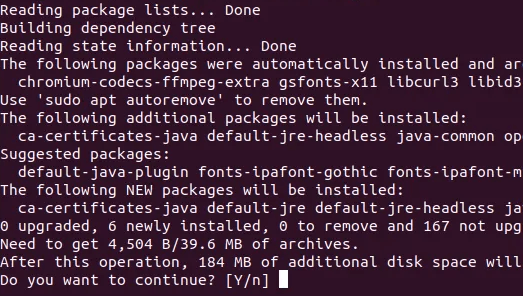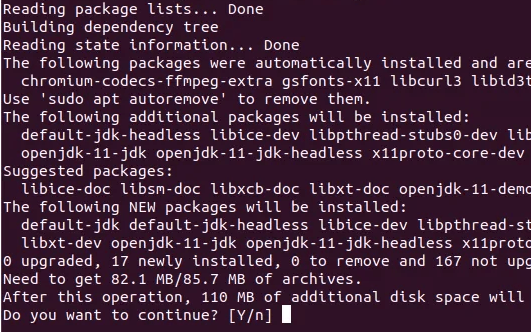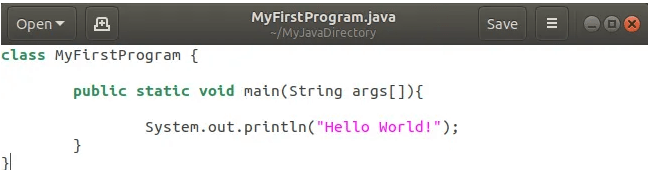Если вы новичок в программировании на Java в операционной системе Ubuntu, этот простой учебник поможет вам написать и скомпилировать вашу первую программу Hello World на Java. Приложения, которые вам понадобятся для этой цели, включают Java Runtime Environment и Java Development Kit. В этой статье рассматривается установка этих двух приложений через командную строку Ubuntu. Затем вы можете написать свою первую программу в текстовом редакторе, таком как gedit, nano или даже в графическом текстовом редакторе. Затем вы скомпилируете свою программу, чтобы создать класс, который затем можно выполнить, чтобы запустить вашу Java-программу.
Установка Java
Для того чтобы скомпилировать и запустить базовую программу Java, вам необходимо, чтобы в вашей системе Ubuntu были установлены следующие два ПО:
- Java Runtime Environment (JRE)
- Java Development Kit (JDK)
Давайте сначала откроем командную строку Ubuntu, Терминал, чтобы установить эти две программы. Терминал можно открыть либо через системный Dash, либо сочетанием клавиш Ctrl+alt+T.
Так как мы будем устанавливать Java через утилиту apt, сначала давайте обновим наши репозитории apt следующей командой:
| 1 | sudo apt update |
Далее необходимо выполнить следующую команду:
| 1 | java -version |
Это позволит убедиться, что Java Runtime Environment уже установлена в вашей системе или нет. Если да, это также позволит узнать, какая версия Java установлена в вашей системе.
В моем случае результат показывает, что Java еще не установлена в моей системе.
Для того чтобы установить Java Runtime Environment на вашу систему, выполните следующую команду от имени root:
| 1 | apt install default-jre |
Система предложит вам ввести Y/n для продолжения установки. Пожалуйста, введите Y для продолжения, после чего JRE будет установлен на вашу систему.
Затем вы можете проверить установленную версию Java следующим образом:
После установки JRE давайте проверим, установлен ли в нашей системе Java Development Kit или нет. Это можно сделать, проверив версию вашего компилятора Java, javac, следующим образом:
| 1 | javac -version |
Приведенный выше результат показывает, что мне необходимо установить компилятор Java или JDK на мою систему.
Вы можете установить его с помощью следующей команды от имени root:
| 1 | sudo apt install default-jdk |
Система запросит опцию Y/n для продолжения установки. Пожалуйста, введите Y для продолжения, после чего JDK будет установлен на вашу систему.
Затем вы можете проверить установленную версию компилятора Java следующим образом:
Основные установки, которые необходимо выполнить перед запуском Java-программы, теперь завершены.
Ваша первая программа на Java
Прежде чем приступить к написанию Java-программ, лучше всего создать специальный каталог для всей вашей работы, связанной с Java. Я создаю такой каталог с помощью следующей команды в своей домашней папке:
| 1 | mkdir MyJavaDirectory |
Затем перейдите в этот каталог следующим образом:
| 1 | cd MyJavaDirectory |
Следующим шагом будет написание вашей первой Java-программы. Вы можете написать ее в любом из ваших любимых текстовых редакторов. Здесь я использую редактор gedit для написания программы. Выполните следующую команду, чтобы открыть новый java-файл в редакторе gedit:
| 1 | gedit "filename".java |
Пример:
| 1 | gedit MyFirstProgram.java |
Откройте новый файл исходного кода Java
Затем скопируйте следующий код в ваш файл:
| 1 2 3 4 5 6 | class MyFirstProgram { public static void main(String args[]){ System.out.println("Hello World!"); } } |
Эта программа просто предназначена для печати "Hello World" на экране.
Сохраните файл и закройте его.
Затем настало время скомпилировать вашу первую программу с помощью компилятора Java следующим образом:
| 1 | javac "filename".java |
Пример:
| 1 | javac MyFirstProgram.java |
Команда ls покажет, что компилятор создаст класс на основе класса в вашем Java-коде:
Чтобы запустить скомпилированную программу, выполните следующую программу:
| 1 | java filename |
Пример:
| 1 | java MyFirstProgram |
В этой статье вы узнали, как установить Java Runtime Environment и Java Development Kit, используемые для компиляции и запуска java-программ. Мы также написали простую программу Hello World на Java и запустили ее, чтобы проверить, готовы ли вы и ваша система к переходу в более сложный мир программирования на Java.